Criar gráficos no Visio pode ser uma forma eficaz de representar visualmente dados e informações. O Visio oferece uma ampla gama de vantagens para a criação de gráficos. Aqui, discutiremos as vantagens de criar gráficos no Visio, os tipos de gráficos que podem ser criados no Visio, dicas para criação eficaz de Gráficos no Visio e muito mais.
Neste artigo:
Parte 1. Vantagens de Você Criar Gráficos no Visio
A criação de gráficos no Visio é extremamente popular. Há diversas vantagens em você criar um gráfico do Visio.
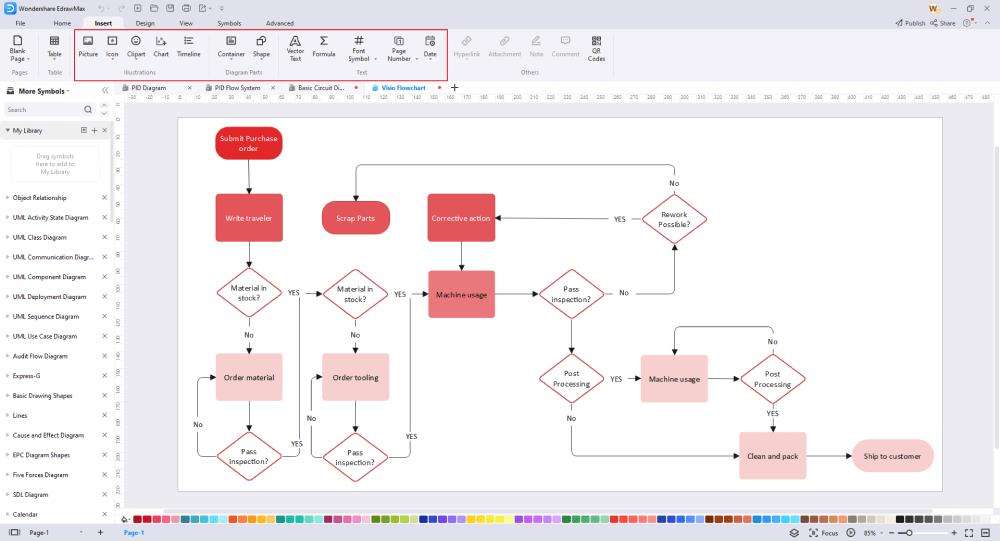
- Interface Amigável: O Visio fornece uma interface amigável que permite fácil manipulação e personalização de gráficos. As pessoas podem arrastar e soltar facilmente formas, conectores e texto para criar gráficos visualmente atrativos e informativos.
- Integração com o Microsoft Office: O Visio está perfeitamente com outros aplicativos do Microsoft Office, como Excel e PowerPoint, permitindo a fácil importação e exportação de dados e gráficos. Esta integração agiliza o processo de criação e compartilhamento de gráficos em vários documentos e apresentações.
- Opções de Personalização: O Visio oferece uma ampla variedade de opções de personalização para gráficos, incluindo esquemas de cores, estilos e formatação. As pessoas podem personalizar os seus gráficos para satisfazer as suas necessidades e preferências específicas, criando recursos visuais com aspeto profissional.
- Recursos de Colaboração: O Visio permite a colaboração entre várias pessoas, permitindo edição e compartilhamento de gráficos em tempo real. Este recurso é particularmente útil para projetos e apresentações em equipe, pois promove colaboração e feedback eficientes.
Parte 2. Tipos de Gráficos que Podem Ser Criados no Visio
Há vários tipos de gráficos que podem ser criados usando o Visio. Esta versatilidade do Visio é uma das muitas razões pelas quais ele é tão popular.
- Gráficos de Barras: O Visio permite a criação de gráficos de barras tradicionais, que são úteis para comparar valores em diferentes categorias.
- Gráficos de Linhas: Os gráficos de linhas podem ser facilmente criados no Visio para mostrar tendências e mudanças ao longo do tempo, o que os torna ideais para visualizar dados com um componente temporal.
- Gráficos de Pizza: O Visio permite a criação de gráficos de pizza, que são eficazes para exibir proporções e porcentagens dentro de um todo.
- Organogramas: O Visio oferece uma variedade de modelos e formas para a criação de organogramas, incluindo estruturas hierárquicas e relações de subordinação.
- Fluxogramas: O Visio é adequado para criar fluxogramas para ilustrar processos, fluxos de trabalho e caminhos de tomada de decisão.
Parte 3. Dicas para a Criação Eficaz de Gráficos no Visio
A criação de gráficos no Visio envolve um processo simples. Com algumas dicas úteis para a criação eficaz de gráficos do Visio, é possível criar gráficos facilmente no Visio.
- Usar Formatação Consistente: Mantenha um esquema de cores, estilo de fonte e tamanho consistentes em todos os elementos do gráfico para garantir coerência e clareza visual.
- Legendar Claramente: Legende claramente todos os eixos, pontos de dados e categorias para fornecer contexto e compreensão ao visualizador.
- Simplificar a Complexidade: Evite confusão e complexidade simplificando o gráfico para destacar os pontos de dados e tendências mais importantes.
- Utilizar Modelos: O Visio oferece uma variedade de modelos criados previamente para vários tipos de gráficos, que podem servir como ponto de partida para personalização e criação de gráficos.
Quem tem um Visio podem usar o app para criar diagramas de fluxo de processos eficazes. Para criar diagramas de fluxo de processos no Visio, algumas práticas recomendadas devem ser seguidas.
- Identificar os Passos do Processo: defina e legende claramente cada passo do Visio PFDpara proporcionar uma visão geral abrangente do fluxo de trabalho.
- Usar Símbolos Padrão: O Visio fornece uma biblioteca de símbolos e formas padrão para diagramas de fluxo de processos, garantindo consistência e clareza na representação.
- Considerar o Fluxo Lógico: Organizar os passos do processo numa sequência lógica para ilustrar o fluxo de atividades e pontos de decisão.
Parte 4. Criar um Fluxograma Eficaz com o EdrawMax
O Wondershare EdrawMax é a melhor ferramenta para você criar diagramas pois tem uma ampla variedade de modelos, recurso intuitivo de arrastar e soltar, amplas opções de personalização, recursos colaborativos e compatibilidade entre plataformas, tornando a criação de diagramas fácil, eficiente e profissional. Aqui estão os passos que você deve seguir para criar um diagrama usando a ferramenta:
Passo 1: Entre sua conta EdrawMax para começar a criar um fluxograma usando um modelo Wondershare EdrawMax. Para acessar a plataforma, insira as suas credenciais e clique no botão de acesso.
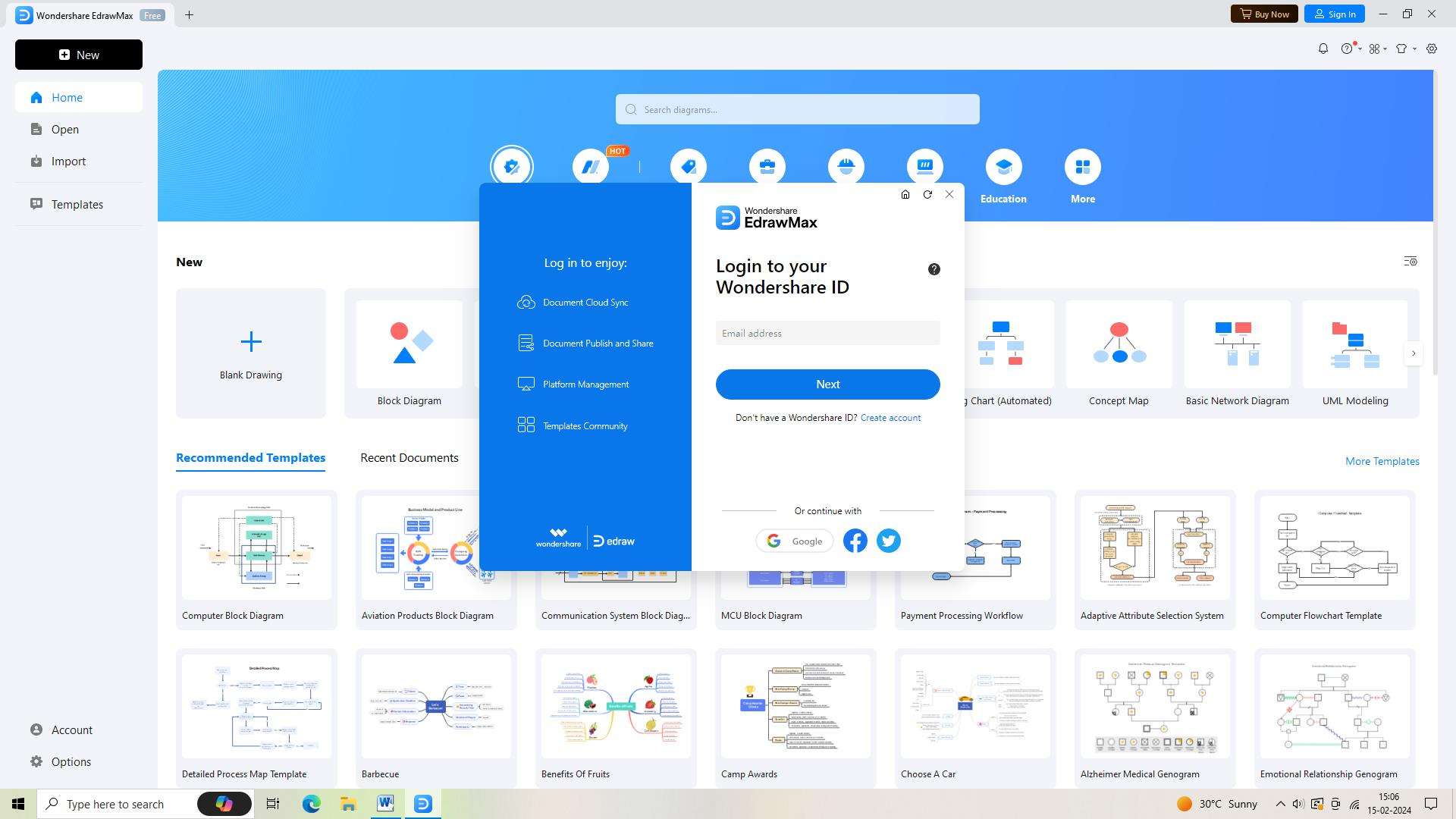
Passo 2: Encontre e clique no botão "Novo Documento" no canto superior esquerdo da tela depois de entrar. Você poderá começar a construir o seu fluxograma imediatamente quando surgir uma tela em branco.
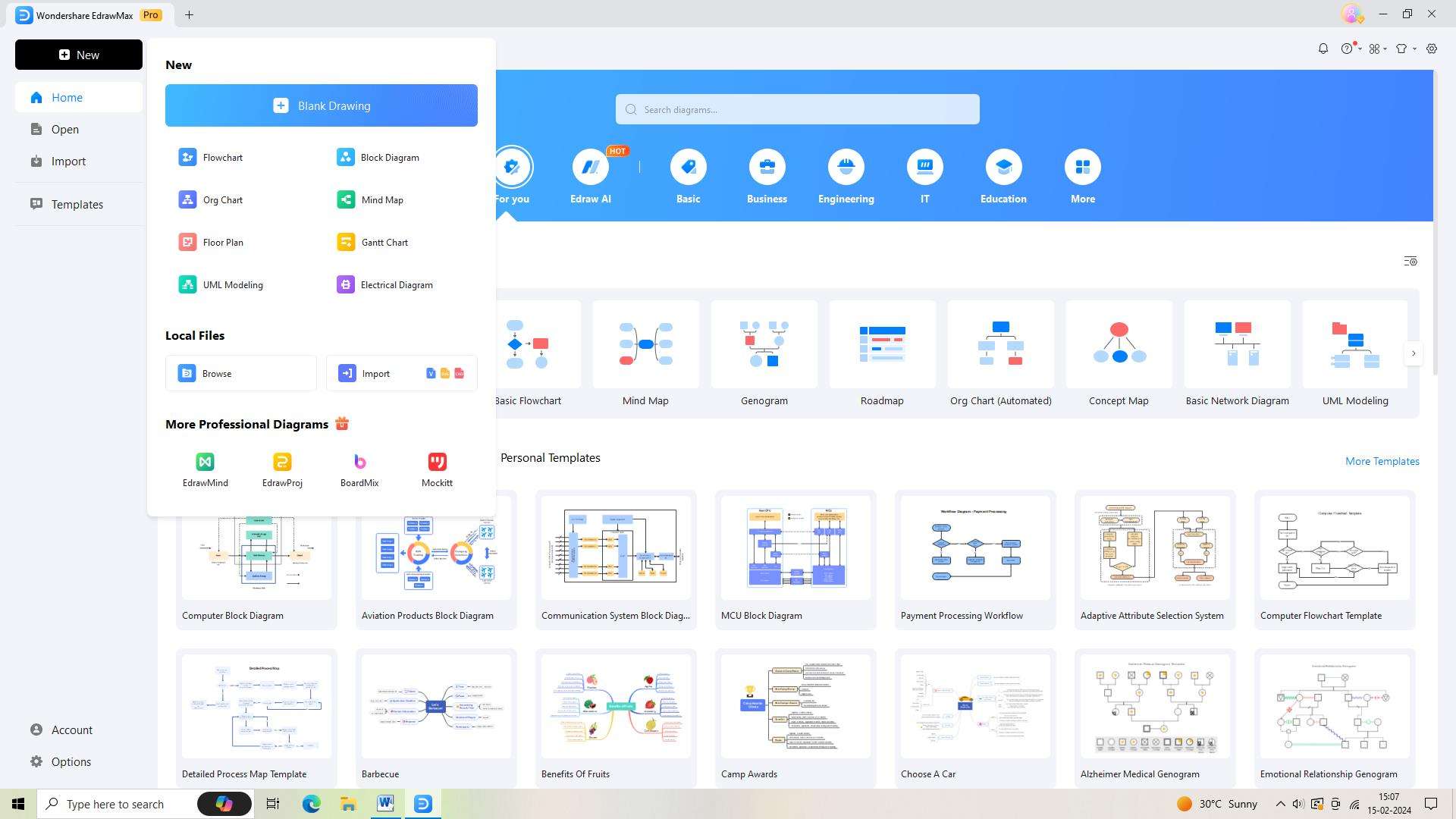
Passo 3: Vá para a seção de modelos selecionando a guia "Modelos" localizada na barra lateral esquerda. Pressione Enter após inserir “Fluxograma” no campo de busca. Será mostrada uma seleção de modelos de fluxograma pelo EdrawMax. Selecione aquele que melhor satisfaz as suas necessidades e clique nele para o abrir.
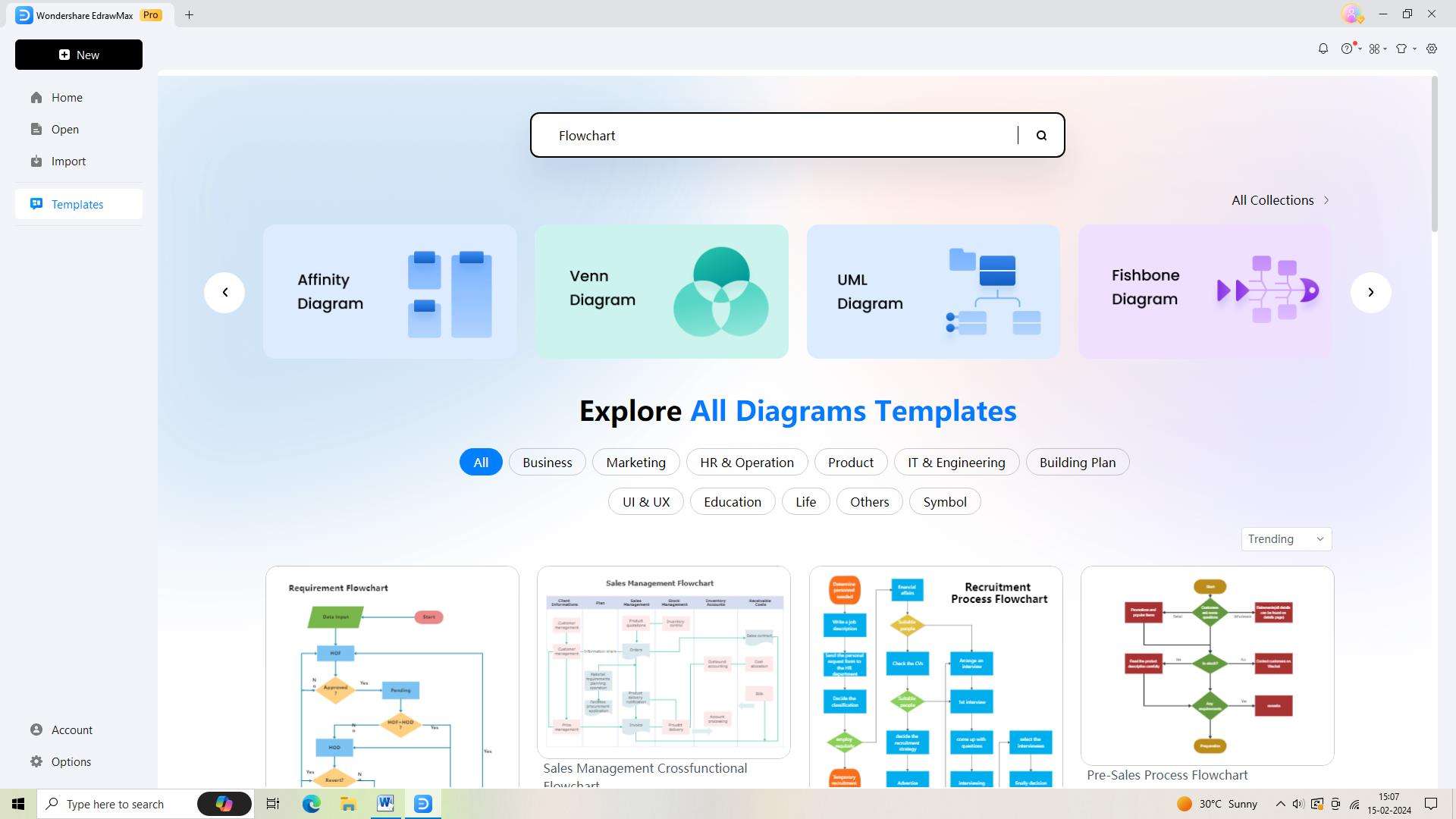
Passo 4: Agora que o modelo está aberto, ele precisa ser alterado para satisfazer as suas necessidades. Você pode alterar as fontes, cores e estilos para se adequar ao aspeto desejado.
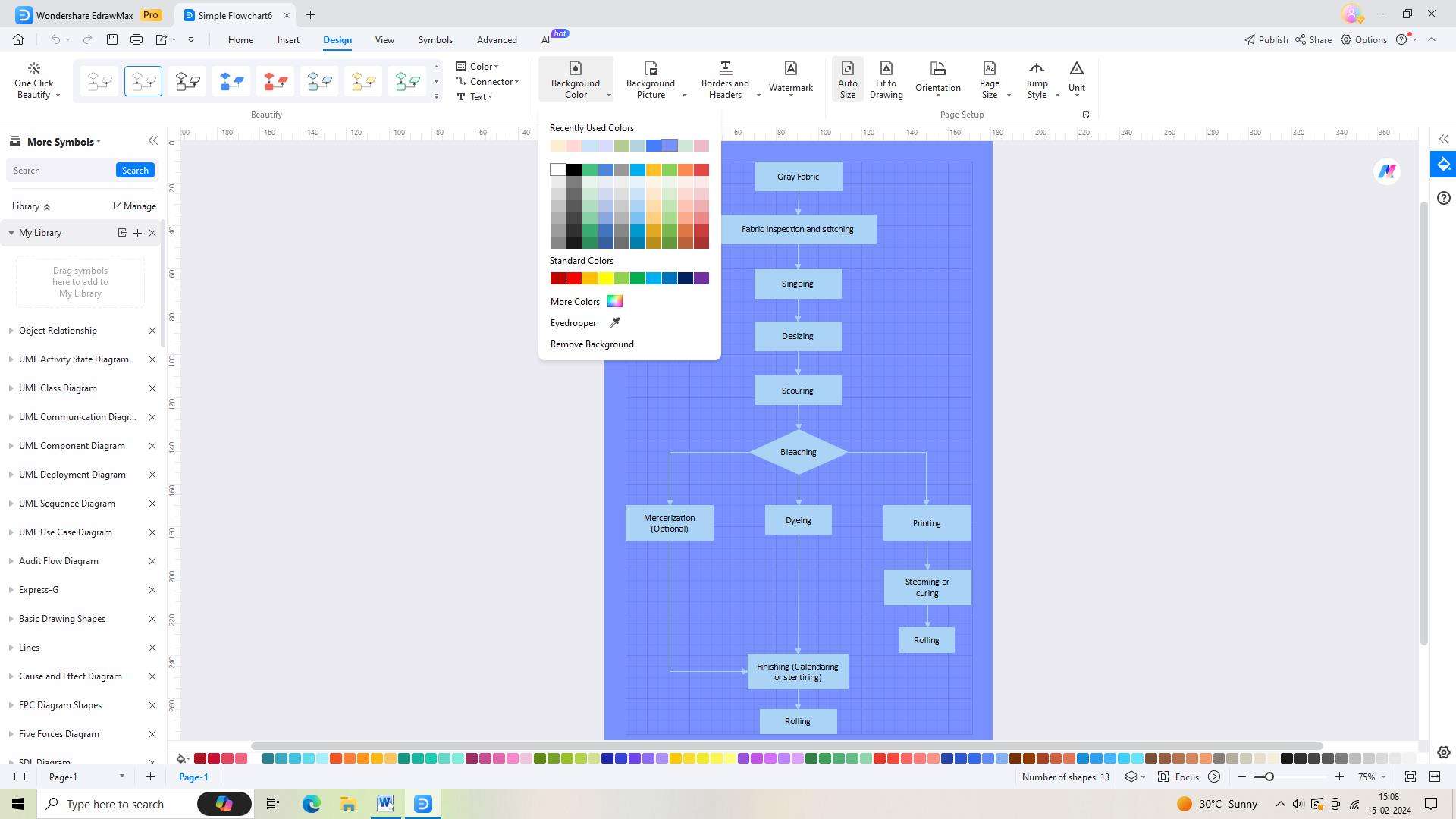
Passo 5: Salve o seu fluxograma assim que estiver contente com as alterações. Selecione o botão "Salvar" na barra de ferramentas superior. Escolha um local para salvar o seu fluxograma no seu computador ou armazenamento na nuvem e dê um nome ao fluxograma.
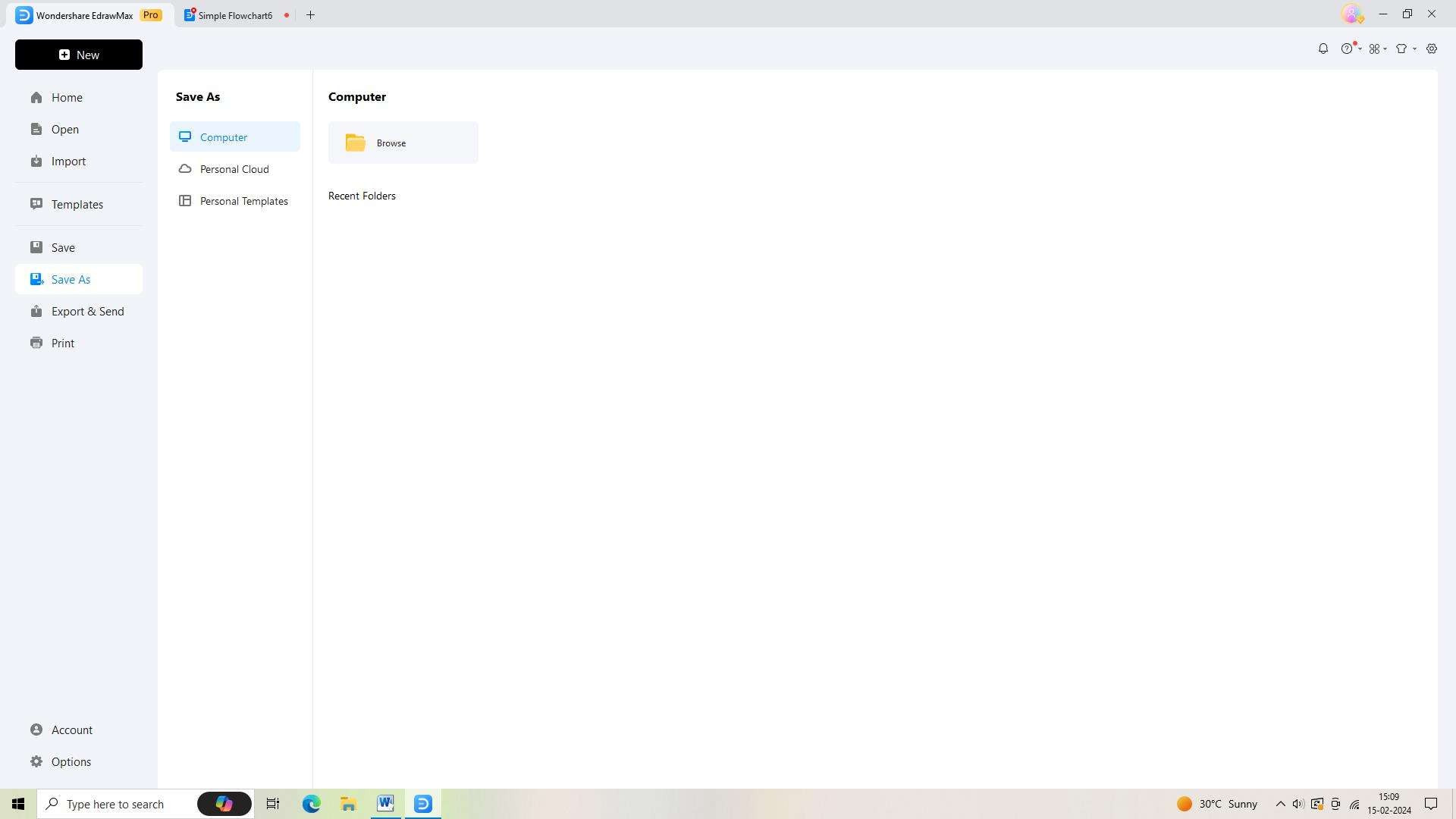
Passo 6: Você precisará exportar o seu fluxograma para o compartilhar ou utilizar fora do EdrawMax. Na barra de ferramentas superior, clique no botão "Exportar" e selecione o formato de arquivo desejado.

Conclusão
A criação de gráficos no Visio oferece inúmeras vantagens, incluindo uma interface amigável, diversos tipos de gráficos e dicas eficazes e práticas recomendadas para a criação de gráficos do Visio. Ao utilizar estes recursos, as pessoas podem produzir gráficos visualmente atraentes e informativos e diagramas de fluxo de processos para comunicar dados e informações de forma eficaz.


